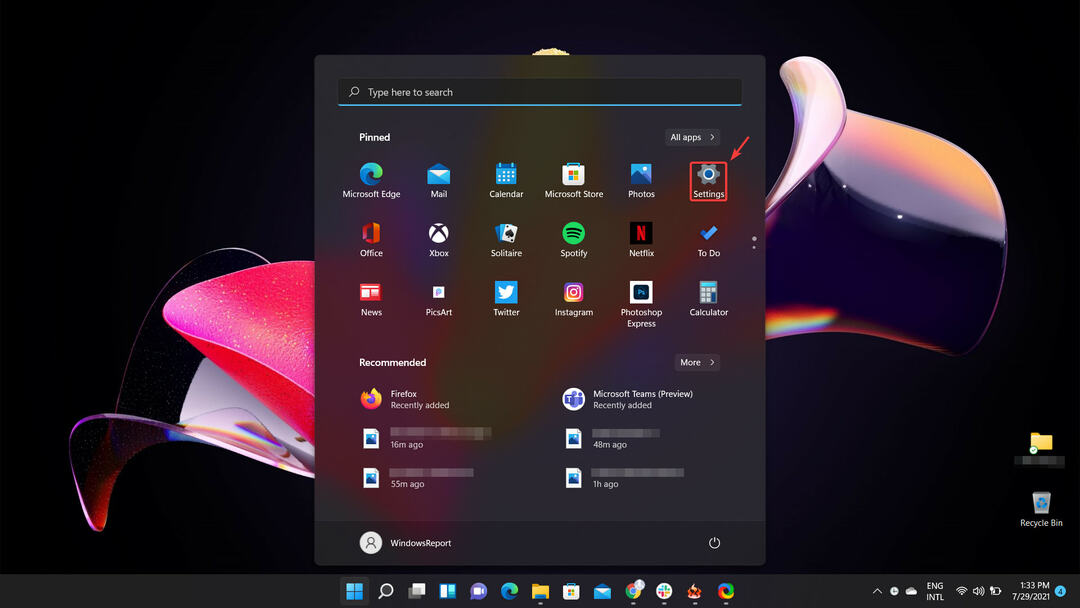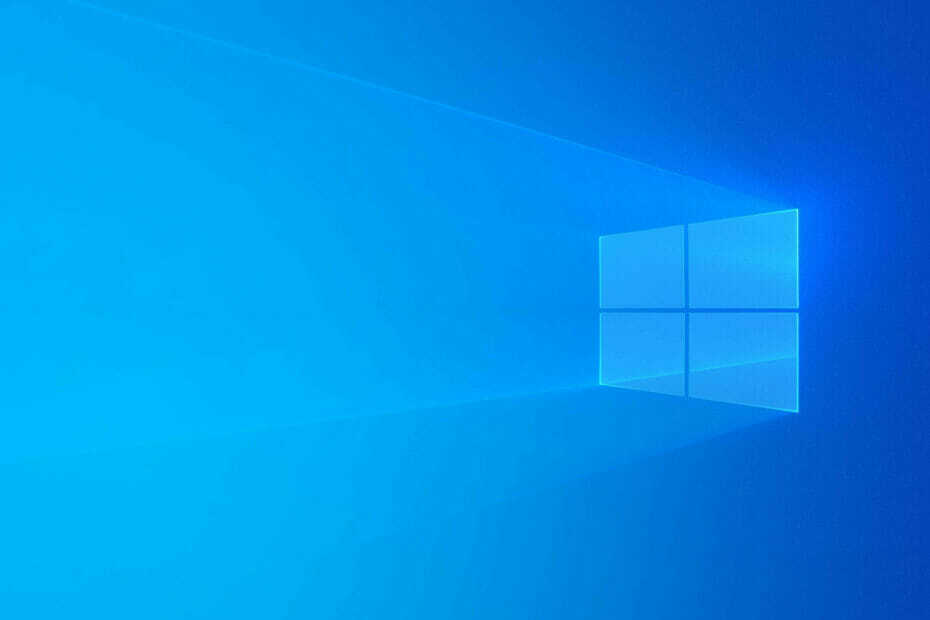Ovaj softver će održavati i pokretati upravljačke programe, čime će se zaštititi od uobičajenih računalnih pogrešaka i kvara hardvera. Provjerite sve svoje upravljačke programe u 3 jednostavna koraka:
- Preuzmite DriverFix (ovjerena datoteka za preuzimanje).
- Klik Započni skeniranje pronaći sve problematične upravljačke programe.
- Klik Ažuriranje upravljačkih programa kako biste dobili nove verzije i izbjegli kvarove u sustavu.
- DriverFix je preuzeo 0 čitatelji ovog mjeseca.
Značajka HomeGroup, otkako je predstavljen još u davna vremena, vjerojatno je najbolji način za stvaranje homogene privatne mreže i dijeljenje svojih osjetljivi podaci između više računala. Mnogi su korisnici uživali u svim prednostima Windows HomeGroup do Ažuriranje kreatora potpuno srušio.
Naime, brojni korisnici prijavili su razne probleme povezane s HomeGroup. Neki su korisnici izgubili sve postavke, dok se drugi ne mogu povezati s već stvorenom matičnom grupom. Da stvari budu još gore, nisu uspjeli stvoriti novu grupu s novom lozinkom ili, ako su to uspjeli, nisu se mogli pridružiti.
Srećom, dali smo sve od sebe kako bismo pronašli neke od mogućih zaobilaznih rješenja za ovaj problem. Dakle, u slučaju da imate bilo koji od gore spomenutih problema, provjerite popis u nastavku.
Kako riješiti probleme s matičnom grupom nakon instaliranja programa Creators Update
Pokrenite alat za rješavanje problema Windows Homegroup
Uz Creators Update Windows 10 dobio je objedinjena stranica za rješavanje problema. Osim standardnih značajki koje vam mogu otežati rad, ovaj popis obuhvaća i neke rjeđe značajke sustava Windows. Jedna od njih je Homegroup. Dakle, vaš prvi korak u rješavanju bilo kakvih problema je korištenje ugrađenog alata za rješavanje problema i nada se najboljem.
Imajte na umu da se ovaj postupak mora ponoviti na svim dostupnim osobnim računalima koji su dio mreže. A ovo je kako to učiniti:
- Otvorite Postavke sustava Windows u izborniku Start ili pritisnite tipku Windows + I za trenutni pristup.
- U odjeljku Postavke otvorite Ažuriranje i sigurnost.
- Otvorite Rješavanje problema u lijevom oknu.
- Pomaknite se prema dolje dok ne dođete do HomeGroup.

- Kliknite na HomeGroup, a zatim na Pokreni alat za rješavanje problema.
- Sada pričekajte dok alat za rješavanje problema ne skenira i nadamo se da ćete riješiti probleme.

- Ponekad vam može dati uvid u daljnje korake.
Ako je problem i dalje prisutan, prijeđite na sljedeće korake.
Izbrišite datoteke iz mape Networking
U nekim je slučajevima potreban manje suptilan i precizan pristup. I to otkriva mapu Networking i njezin sadržaj. Naime, možda ćete trebati izbrisati dijeljene datoteke koje su bile pohranjene u ovoj mapi prije ažuriranja programa Creators Update. U nekim prilikama one mogu prouzročiti smetnje i spriječiti vas u uspostavljanju matične grupe.
Slijedite ove korake kako biste izbrisali datoteke iz mape PeerNetworking:
- Dođite do C: \ windows \ serviceProfiles \ LocalService \ AppData \ Roaming \ PeerNetworking.
- U mapi PeerNetworking izbrišite sve datoteke. Možete pokušati izbrisati samo idstore.sst datoteku, ali ukupni brisanje podataka je bolji izbor.
- Sada idite na Postavke mreže i napustite unaprijed stvorenu matičnu grupu sa svim računalima.
- Ponovo pokrenite računala (svi unutar grupe) i onemogućite vezu za sve osim jednog.
- Koristite to jedno računalo za stvaranje nove grupe i spremanje generirane lozinke.
- Spojite preostala računala, unesite lozinku i trebali biste krenuti.
Omogućite potpunu kontrolu mapama MachineKeys i PeerNetworking
Još jedno dostojno zaobilazno rješenje povezano je sa sigurnošću i kontrolom određenih značajki HomeGroup. Naime, najnovije ažuriranje možda je promijenilo vaša dopuštenja bez vašeg znanja. Budući da je usluga prilično sigurnosno osjetljiva, bez odgovarajućih dozvola, nećete je moći koristiti.
Ali, srećom, postoji način da preuzmete potpunu kontrolu nad značajkama HomeGroup. Slijedite ove upute da biste to učinili:
- Dođite do C: \ Program Data \ Microsoft \ Crypto \ RSA \ MachineKeys.
- Desnom tipkom miša kliknite Strojni ključevi mapu i otvorite Svojstva.
- Na kartici Sigurnost otvorite željenu grupu i kliknite Uredi u nastavku.
- Na popisu odaberite Potpuna kontrola i potvrdite promjene.
- Sada idite na C: \ Windows \ ServiceProfiles \ LocalService \ AppData \ Roaming \ PeerNetworking.
- Ponovite postupak koji ste već koristili na MachineKeys.
- Učinite to za sva dostupna računala koja su dio mreže.
Vratite se na prethodnu verziju
Na kraju, ako još uvijek ne možete riješiti probleme povezane s matičnom grupom, imate dva izbora. Ili ćete pričekati službeno rješenje za svoj problem ili možete izvršiti vraćanje na prethodnu verziju. Ako ste nestrpljivi, vratite se na prethodnu verziju i to bi, nadam se, trebalo riješiti sve probleme povezane s matičnom grupom.
Ovo je način za vraćanje sustava Windows 10 na prethodnu verziju:
- Otvorite Postavke sustava Windows u izborniku Start ili pritisnite tipku Windows + I za trenutni pristup.
- Otvorite Ažuriranja i sigurnost.
- Odaberite Oporavak.
- Kliknite Start u odjeljku Resetiranje ovog računala.

- Nakon što Microsoftu pružite obvezne povratne informacije, započet će postupak povrata.
- Po završetku pokušajte se povezati s matičnom grupom kao prije ažuriranja za kreatore.
Možete i pokušati ponovo instalirati Windows 10 Creators Update, ali nismo sigurni da će vam poslužiti.
Nadamo se da će Microsoft riješiti ovaj problem u nadolazećim zakrpama. Teško je zaokružiti sve snage Creators Update-a s ovakvim problemima. U svakom slučaju, predstavljeno rješenje bi vam trebalo pomoći da riješite svoje probleme. Barem privremeno.
U slučaju da imate prijedloge ili pitanja, podijelite ih s našim čitateljima u odjeljku za komentare u nastavku.
POVEZANE PRIČE KOJE TREBAJTE PROVJERITI:
- Kako ručno instalirati Windows 10 Creators Update
- Greška u ažuriranju kreatora sustava Windows 10: USB 3.1 priključak prikazan je kao neodređen
- Instalacija ažuriranja za Windows 10 Creators zaglavila [Ispraviti]
- Ovdje su sve razlike između Creators Update i Anniversary Update